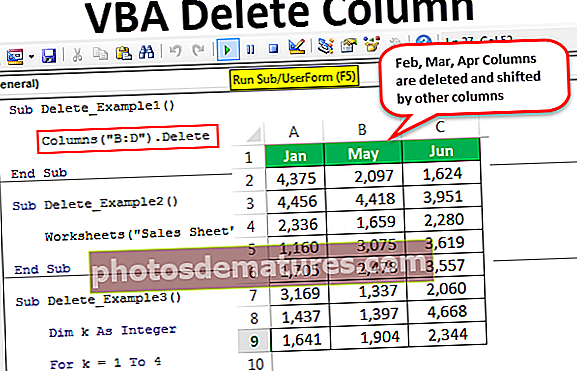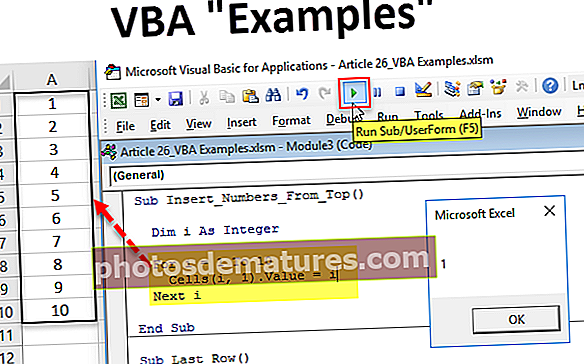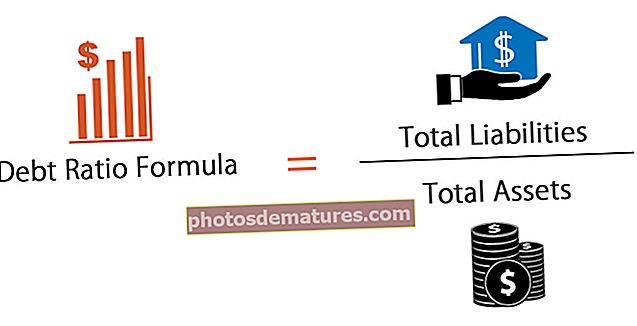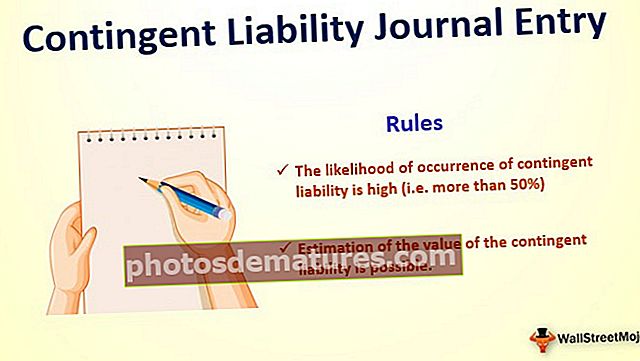எக்செல் | தேர்வுப்பெட்டியைப் பயன்படுத்தி எக்செல் இல் சரிபார்ப்பு பட்டியலை உருவாக்குவது எப்படி?
சரிபார்ப்பு பட்டியல் என்பது எக்செல் இல் உள்ள தேர்வுப்பெட்டியாகும், இது கொடுக்கப்பட்ட பணி முடிந்ததா இல்லையா என்பதைக் குறிக்கப் பயன்படுகிறது, பொதுவாக சரிபார்ப்பு பட்டியலால் வழங்கப்பட்ட மதிப்பு உண்மை அல்லது தவறானது, ஆனால் முடிவுகளுடன் நாம் மேம்படுத்தலாம், சரிபார்ப்பு பட்டியல் டிக் குறிக்கப்பட்டால் முடிவு உண்மை மற்றும் அது காலியாக இருக்கும்போது முடிவு தவறானது, டெவலப்பரின் தாவலில் செருகும் விருப்பத்திலிருந்து சரிபார்ப்பு பட்டியலைச் செருகலாம்.
எக்செல் இல் சரிபார்ப்பு பட்டியல் என்றால் என்ன?
எக்செல் இல் நாம் ஒரு சரிபார்ப்பு பட்டியல் வார்ப்புருவை உருவாக்கலாம் மற்றும் ஒரு குறிப்பிட்ட திட்டம் அல்லது நிகழ்வுக்கு செய்ய வேண்டிய அனைத்து பணிகளையும் புதுப்பித்த நிலையில் வைத்திருக்கலாம்.
நாம் அனைவரும் எங்கள் பணி, நிகழ்வுகள் போன்றவற்றைத் திட்டமிடுகிறோம்…. முடிக்க வேண்டிய பணிகளின் பட்டியலை அல்லது முடிக்கப்பட்ட பணியின் பட்டியலை சரிபார்க்க நாங்கள் எங்காவது மனப்பாடம் செய்கிறோம் அல்லது கவனிக்கிறோம்.
ஒரு நிகழ்வு, திருமணம், பல படிகளை உள்ளடக்கிய வேலை அல்லது வெவ்வேறு கால கட்டத்தில் நிறைவேற்றுவதற்கான ஒரு திட்டத்திற்கு நாங்கள் திட்டமிடும்போது, பல பணிகளை சரியான நேரத்தில் முடிக்க வேண்டும். அந்த பணிகளை நினைவில் கொள்வது r பணிகளின் பட்டியல் பூங்காவில் நடப்பது அல்ல, எல்லா எக்செல் சரிபார்ப்பு பட்டியலையும் பராமரிப்பது ஒரு காகிதத்தில் அவ்வளவு எளிதானது அல்ல.
கடந்த காலங்களில் இதுபோன்ற பிரச்சினைகளை நீங்கள் அனுபவித்திருந்தால், எக்செல் இல் சரிபார்ப்பு பட்டியல்களை உருவாக்குவதற்கான வழிகளை நீங்கள் கற்றுக்கொள்ளலாம். இந்த கட்டுரையில், ஊடாடும் எக்செல் சரிபார்ப்பு பட்டியல் வார்ப்புருவை உங்களுக்கு அறிமுகப்படுத்துகிறேன்.
செக்பாக்ஸைப் பயன்படுத்தி எக்செல் இல் சரிபார்ப்பு பட்டியலை உருவாக்குவது எப்படி?
எக்செல் சரிபார்ப்பு பட்டியல் வார்ப்புருவை உருவாக்குவதற்கான பொதுவான வழி எக்செல் இல் செக்பாக்ஸைப் பயன்படுத்துவதாகும். எங்கள் முந்தைய கட்டுரையில், தேர்வுப்பெட்டிகளைப் பயன்படுத்துவதற்கான வழிகளை நான் விரிவாகக் கூறியுள்ளேன். தேர்வுப்பெட்டிகள் பார்வை மற்றும் தேர்வுநீக்கம் ஆகியவற்றைக் குறிக்கின்றன.
இந்த சரிபார்ப்பு பட்டியல் எக்செல் வார்ப்புருவை இங்கே பதிவிறக்கம் செய்யலாம் - சரிபார்ப்பு பட்டியல் எக்செல் வார்ப்புருடெவலப்பர் தாவலின் கீழ் தேர்வுப்பெட்டி கிடைக்கிறது. டெவலப்பர் தாவலை நீங்கள் காணவில்லை எனில் அதை இயக்கவும். டெவலப்பர் தாவல் இயக்கப்பட்டதும், கீழேயுள்ள படத்தில் காட்டப்பட்டுள்ளபடி தேர்வுப்பெட்டியைக் காணலாம்.

எடுத்துக்காட்டு # 1
உங்கள் போட்டித் தேர்வுக்கான எளிய எக்செல் சரிபார்ப்பு பட்டியல் வார்ப்புருவை நான் உங்களுக்கு விளக்குகிறேன். தேர்வுக்கு முன்னர் நீங்கள் மேற்கொள்ள வேண்டிய பணிகள் கீழே.

இந்த பட்டியலை எக்செல் இல் நகலெடுக்கவும். டெவலப்பர் தாவலுக்குச் சென்று சரிபார்ப்பு பெட்டியைத் தேர்ந்தெடுத்து பி 2 கலத்தில் வரையவும்.

இப்போது அனைத்து பணி பட்டியலுக்கும் எதிராக தேர்வுப்பெட்டியை இழுக்கவும்.

இப்போது எல்லா பணிகளுக்கும் தேர்வுப்பெட்டி உள்ளது.
முதல் தேர்வுப்பெட்டியில் வலது கிளிக் செய்து, எக்செல் இல் வடிவமைப்பு கட்டுப்பாட்டைத் தேர்ந்தெடுக்கவும்.

வடிவமைப்பு கட்டுப்பாட்டின் கீழ் கட்டுப்பாட்டுக்குச் சென்று சரிபார்க்கப்பட்டதைத் தேர்ந்தெடுத்து சி 2 கலத்திற்கு செல் குறிப்பைக் கொடுங்கள்.

இப்போது, இந்த தேர்வுப்பெட்டி C2 கலத்துடன் இணைக்கப்பட்டுள்ளது. தேர்வுப்பெட்டியைத் தேர்வுசெய்தால், அது C2 இன் விளைவாக TRUE ஐக் காண்பிக்கும், இல்லையெனில் அது C2 கலத்தின் விளைவாக FALSE ஐக் காண்பிக்கும்.

இதேபோல், அதே பணியை மீண்டும் செய்யவும், ஆனால் அந்தந்த கலத்திற்கு செல் குறிப்பை மாற்றிக் கொள்ளுங்கள். எடுத்துக்காட்டாக, அடுத்த தேர்வுப்பெட்டிக்கு, நான் செல் குறிப்பை C3 எனக் கொடுப்பேன், அடுத்தது, செல் குறிப்பை C4 ஆகக் கொடுப்பேன்.
இறுதியாக, எனது எல்லா தேர்வுப்பெட்டிகளின் அமைப்புகளும் செய்யப்படும், மேலும் இது படத்தில் காட்டப்பட்டுள்ளபடி கீழே உள்ளதைப் போல இருக்க வேண்டும்.

இப்போது பணிகள் முடிந்தவுடன் உங்கள் பணி பட்டியல் வார்ப்புருவைப் புதுப்பிக்க அந்தந்த பணிப்பெட்டிகளைத் தட்டவும்.
எடுத்துக்காட்டு # 2 - உங்கள் சரிபார்ப்பு பட்டியலை மேலும் கவர்ச்சிகரமானதாக்குவது எப்படி?
மேலே உள்ள பட்டியல் பட்டியல் வார்ப்புரு சாதாரணமாகத் தெரிகிறது. நிபந்தனை வடிவமைப்பைப் பயன்படுத்துவதன் மூலம் இதை நாம் அழகாக மாற்றலாம்.
படி 1: அனைத்து பணிகளையும் தேர்ந்தெடுக்கவும்.

படி 2: வீட்டிற்குச் சென்று நிபந்தனை வடிவமைத்தல் பின்னர் புதிய விதி என்பதைத் தேர்ந்தெடுக்கவும்.

படி 3: புதிய விதியின் கீழ் சூத்திரத்தை = $ C2 = ”TRUE” என்று குறிப்பிடவும்

படி 4: இப்போது வடிவமைப்பு என்பதைக் கிளிக் செய்க.

படி 5: வடிவமைப்பின் கீழ் நிரப்புவதற்குச் சென்று பூர்த்தி செய்யப்பட்ட பணியை முன்னிலைப்படுத்த வண்ணத்தைத் தேர்ந்தெடுக்கவும்.

படி 6: செயல்முறை முடிக்க சரி என்பதைக் கிளிக் செய்க. இப்போது நான் தேர்வுசெய்த தேர்வுப்பெட்டி சி நெடுவரிசையில் உண்மை என ஒரு முடிவைப் பெறுவோம், இல்லையெனில் பொய்யான முடிவைப் பெறுவோம்.
நிபந்தனை வடிவமைப்பு அனைத்து உண்மை மதிப்புகளையும் தேடுகிறது. சி நெடுவரிசையில் ஏதேனும் உண்மையான மதிப்பு காணப்பட்டால், அது பச்சை நிறத்துடன் எக்செல் சரிபார்ப்பு பட்டியல் பகுதியை முன்னிலைப்படுத்தும்.

எடுத்துக்காட்டு # 3 - முடிக்கப்பட்ட அனைத்து எக்செல் சோதனை பட்டியலையும் ஸ்ட்ரைக்ரூ
நிபந்தனை வடிவமைப்பில் ஒரு கூடுதல் மைல் தூரம் செல்வதன் மூலம் அறிக்கையை இன்னும் அழகாக மாற்றலாம். நிபந்தனை வடிவமைப்போடு பூர்த்தி செய்யப்பட்ட அனைத்து சரிபார்ப்பு பட்டியல் வார்ப்புருவையும் நாம் வேலைநிறுத்தம் செய்யலாம்.
பொதுவான பார்வையில், ஸ்ட்ரைக்ரூ என்பது ஏற்கனவே முடிக்கப்பட்ட அல்லது முடிந்த ஒன்றை குறிக்கிறது. எனவே அதே தர்க்கத்தையும் இங்கே பயன்படுத்துவோம்.
படி 1: சரிபார்ப்பு பட்டியல் தரவு வரம்பைத் தேர்ந்தெடுக்கவும்
படி 2: நிபந்தனை வடிவமைப்பிற்குச் சென்று விதிகளை நிர்வகி என்பதைக் கிளிக் செய்க

படி 3: இப்போது நீங்கள் அனைத்து நிபந்தனை வடிவமைப்பு பட்டியலையும் காண்பீர்கள். விதியைத் தேர்ந்தெடுத்து திருத்து விதி என்பதைக் கிளிக் செய்க.

படி 4: இப்போது வடிவமைப்பு என்பதைக் கிளிக் செய்து, வடிவமைப்பின் கீழ் எழுத்துருவைத் தேர்ந்தெடுத்து ஸ்ட்ரைக்ரூவைத் தேர்ந்தெடுக்கவும்.

படி 5: சரி என்பதைக் கிளிக் செய்க. முடிக்கப்பட்ட அனைத்து பணிகளும் வேலைநிறுத்தமாக இருக்கும்.

படி 6: சரிபார்ப்பு பட்டியல் வார்ப்புருவை இன்னும் அழகாக மாற்ற C நெடுவரிசையை மறைக்கவும்.

எக்செல் இல் சரிபார்ப்பு பட்டியல் பற்றி நினைவில் கொள்ள வேண்டிய விஷயங்கள்
- முன்னிலைப்படுத்த நிபந்தனை வடிவமைப்பின் கீழ் ஒளி வண்ணத்தைத் தேர்வுசெய்க.
- ஏற்கனவே முடிக்கப்பட்டவற்றின் அடையாளமாக ஸ்ட்ரைக்ரூ இருக்கும்.
- நேரத்தை எடுத்துக்கொள்ளும் செக்பாக்ஸுக்குப் பதிலாக நீங்கள் பூர்த்தி செய்யப்பட்ட மற்றும் முடிக்கப்படாத ஒரு கீழ்தோன்றும் பட்டியலை உருவாக்கலாம்.